Android の Snapchat でステッカーを保存する方法 – TechCult
その他 / / May 13, 2023
スナップチャット ステッカーはスナップに特別なセンスを加えます。 しかし、自分の気分、スタイル、内輪ジョークを完璧に表現した完璧なステッカーを見つけて、将来のスナップ用に手元に置いておきたい場合はどうすればよいでしょうか? Android デバイスの Snapchat にステッカーを保存する方法に関するガイドをご紹介します。
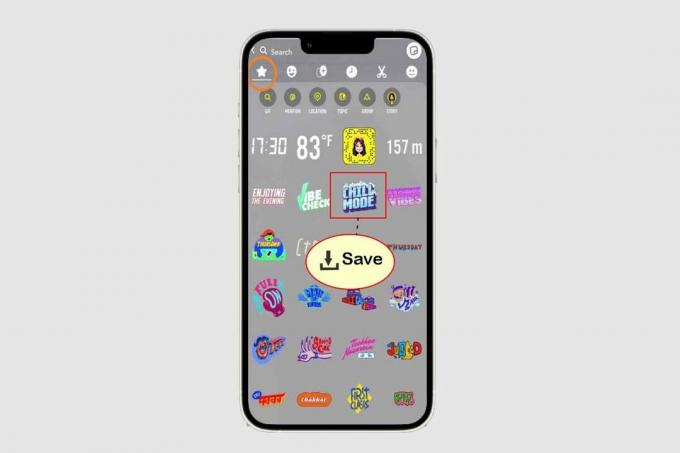
AndroidのSnapchatでステッカーを保存する方法
好きですか Snapchatのクリエイティブなステッカー 将来の使用のために保存したいですか? 幸いなことに、このプロセスは簡単で、数回タップするだけで完了します。 友達のスナップからステッカーを保存する場合でも、Snapchat ステッカー ライブラリからステッカーを保存する場合でも、いつでも使用できるようにお気に入りのデザインを保存できるようにお手伝いします。 次の手順に従って、Snapchat のお気に入りステッカー セクションにステッカーを保存します。
1. Snapchat 上の友達の会話ボックスをタップして開きます。
2. 押したまま あなたまたはあなたの友達がチャットで送ったスタンプ。
3. タップする お気に入りに追加.

4. チャットで使用するには、 ステッカーアイコン マイクアイコンの横にある そして、単に 心臓 アイコン。

ステッカーはすでに保存されており、いつでも使用できることがわかります。
こちらもお読みください: SnapchatからBitmojiを削除する方法
SnapchatのステッカーをAndroidのカメラロールに保存する方法
残念ながら、友達から送信されたSnapchatステッカーをカメラロールに直接保存することはできません。 ただし、Snapchat のデフォルトのステッカーをカメラロールに保存したい場合は、次の手順に従います。
1. ダウンロードしてインストールします Bitmoji アプリ Play ストアから。
2. Bitmoji アプリを開き、 をタップします を続行スナップチャット.
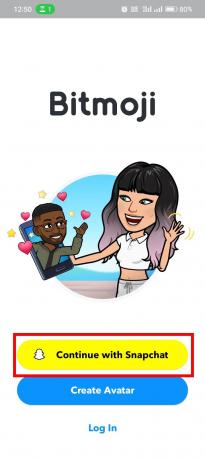
3. 友達のチャットを開きます スナップチャット をタップして、 ステッカーアイコン 携帯電話のキーボードで。
ノート: を含むほとんどのキーボード Google キーボード、Samsung キーボードなどにはステッカー機能があります.
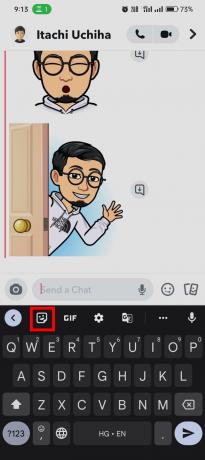
4. をタップします スナップチャットのビット文字 タブ。

5. 選択してください ビットモジ また ステッカー 送信する。
6. 押したまま の 送信されたステッカー そしてタップしてください カメラロールに保存.

こちらもお読みください: 保存された写真からSnapchatフィルターを削除する方法
ステッカーまたは Bitmoji 統合を備えたキーボードを使用していない場合は、次の手順に従います。
1. 電話のところに行く キーボードと入力方法 設定。 変更 現在のキーボード に ビット文字キーボード.
ノート: スマートフォンには同じ設定オプションはなく、メーカーごとに異なります。 したがって、デバイスの設定を変更する前に、設定が正しいことを確認してください。 これらの手順は次の場所で実行されました。 OPPO A57、以下の図に示すように。

2. で友達のチャットを開きます スナップチャット をタップして、 絵文字 キーボード上でステッカーにアクセスします。
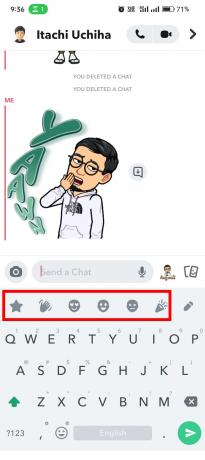
3. 送信されたステッカーを長押しし、 をタップします カメラロールに保存.
ノート:保存のみ可能 静的ステッカー あなたのカメラロールに アニメーション付きのステッカーではありません.
おすすめされた: Android 向けのベスト アニメーション アプリ 13 選
私たちのガイドがお役に立てば幸いです。 Snapchat でステッカーを保存する方法がわかったので、スナップ上で楽しく創造的な方法で自分をさらに表現してみましょう。 他にご質問やご提案がございましたら、お気軽にコメント欄にご記入ください。
ヘンリーは、複雑なテクノロジーのトピックを日常の読者がアクセスできるようにすることに情熱を持っている、経験豊富なテクノロジー ライターです。 テクノロジー業界で 10 年以上の経験を持つヘンリーは、読者にとって信頼できる情報源となっています。


